
Izrada prilagođenog prečaca na iPhoneu ili iPadu
Možete na jednostavan način izraditi novi, prilagođeni prečac pomoću aplikacije Prečaci za iPhone ili iPad:
1. korak: Izradite novi prečac u kolekciji prečaca.
2. korak: Dodajte radnje u uredniku prečaca.
3. korak: Pokrenite svoj novi prečaca kako biste ga testirali.
Izrada novog prečaca
U Mojim prečacima
 u aplikaciji Prečaci na iPhoneu ili iPadu dodirnite
u aplikaciji Prečaci na iPhoneu ili iPadu dodirnite  u gornjem desnom kutu.
u gornjem desnom kutu.Prazni prečac bez naziva pojavljuje se u uredniku prečaca.
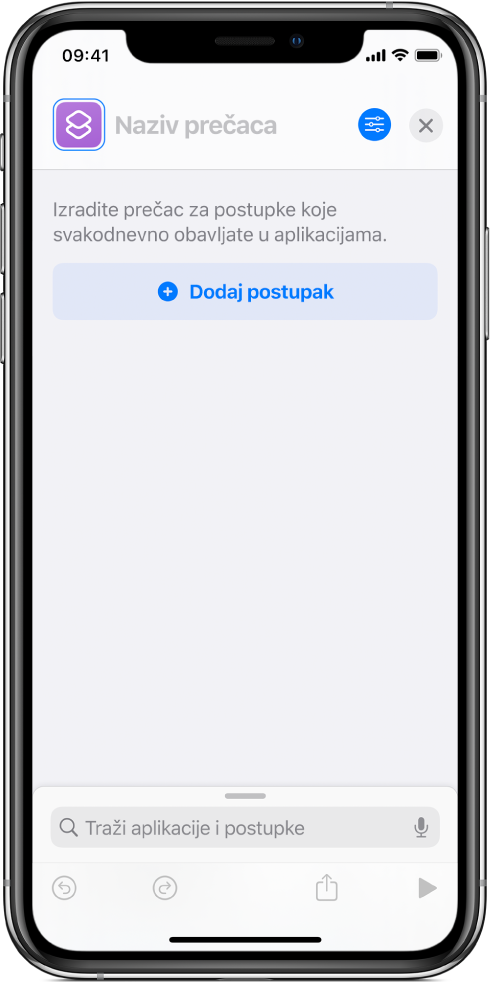
Dodirnite Naziv prečaca, unesite naziv prečaca, zatim dodirnite Gotovo.
Ako je Siri omogućena na uređaju, naredba “Hey Siri” prikazuje se ispod naziva.
Dodirnite radnju Dodaj.
Prikazuje se popis kategorija radnji.
Dodirnite na radnju na popisu i dodajte je u svoj prečac.
Možete i dodirnuti i zadržati radnju u popisu, zatim je povucite na željeno mjesto u uredniku prečaca.
Za dodavanje druge radnje povucite prema gore na popisu radnji na dnu zaslona, zatim odaberite radnju.
Savjet: Kada dodate drugu radnju, otvara se kategorija radnje koju ste prethodno odabrali. Za povratak na popis svih kategorija radnji dodirnite
 .
.Kada ste gotovi s dodavanjem radnji u vaš tijek rada, dodirnite
 .
.Prečac se pojavljuje u Moji prečaci
 .
.Za informacije o prilagodbi izgleda svojeg novog prečaca (obojeni pravokutnik u zbirci vaših prečaca) pogledajte Promjena boja i ikona prečaca na iPhoneu ili iPadu.
Za testiranje svojeg novog prečaca dodirnite
 na prečac da biste ga otvorili u uredniku prečaca, zatim dodirnite
na prečac da biste ga otvorili u uredniku prečaca, zatim dodirnite  .
.Želite li zaustaviti prečac, dodirnite
 .
.
Savjet: Novi prečac možete također izraditi dodirom i zadržavanjem na ikonu aplikacije Prečaci na početnom zaslonu uređaja i zatim dodirom na Izradi prečac.
Za informacije o promjeni rasporeda prečaca u kolekciji prečaca pogledajte Promjena redoslijeda prečaca na iPhoneu ili iPadu.
Poništavanje ili ponavljanje koraka tijekom izrade prečaca
U aplikaciji Prečaci dodirnite
 ili
ili  u uredniku prečaca kako biste poništili ili ponovili svoje korake.
u uredniku prečaca kako biste poništili ili ponovili svoje korake.Možete također dodirnuti
 radnju i ukloniti je iz urednika prečaca.
radnju i ukloniti je iz urednika prečaca.